
まずは文字レイヤーに位置を適用します。
テキストの横にあるアニメータをクリックして、アンカーポイントを適用してください。
その後、アンカーポイントを500.0として、範囲セレクタの開始点に0と終了点に100をセットします。
初期設定

そうすると、アンカーポイントの有るあたりから一文字ずつ文字が飛んでくるはずです。
次は折角ですので、飛び方を変えたいと思います。範囲セレクタの下にある高度→モードを開いて
減算を選びます。その後、同じように再生してください。
高度(赤囲み)
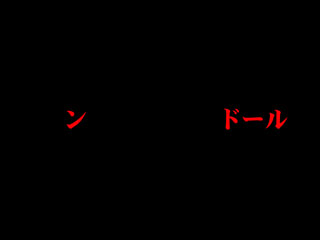
今までとは逆に、最初に文字が有ってその後飛んでいったと思います。
このモード次第で文字の出方を変更できます。
さて..最後、減算から加算に戻して順序のランダム化をオンにしてください。
高度(青囲み)

そうすると文字の飛び方がランダムになったと思います。
さて..最後、複数のアニメータをかけたいと思います。
現在のアニメータに追加で塗りのカラーRGBをかけ、色指定を白にします。
また、先ほどのランダム設定を元に戻しておきます。

最初に設定した物の範囲セレクタと二番目の範囲セレクタを調整します。
文字が順番に飛んできて、順に赤になっていきます。
範囲設定

白になっていく順番に更に調整をかけます。
最初のアニメーションに追加→セレクタ→ウィグリをかけてください。
そうすると、飛び方が変になったと思います。

その後、範囲セレクタで100→0→100になるようにして、
RGBの調整も入れておきます。
白から飛んでいって、色が赤に変わって戻ってきたら成功です。
範囲設定

今回はこんな所です。
テキストの詳細設定を簡単にやってみましたが、参考になれば幸いに思います。


